在网速不好的情况下,如何用离线的方式安装pytorch。这里默认大家已经安装了anaconda了。
安装Nvidia驱动、cuda、cudnn等依赖
首先安装vs社区版,如果已经安装过可以跳过这一步,下载地址
安装以下两个组件即可,不用全部装上。
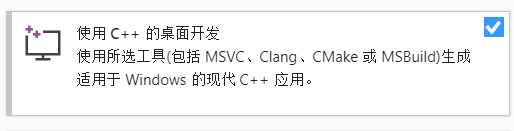

之后安装nvidia驱动,注意自己显卡和驱动的对应关系,下载地址
我的显卡是940M,对应如下选项:
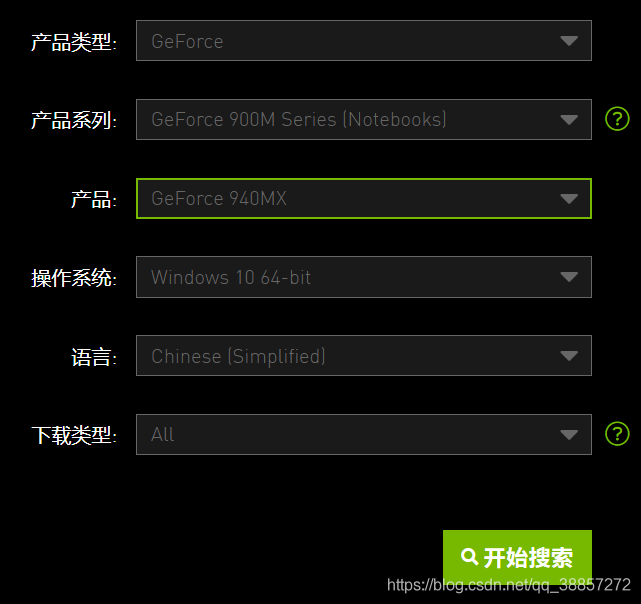
安装cuda
这里要注意查看驱动和cuda的对应关系,首先查看自己下载的驱动文件名,

可以看到最开始有个数字,这个就是驱动版本,和cuda会有下图类似的关系,由于cuda和驱动会不断更新,后面安装的同学,可以去google一下,《cuda和nvidia驱动的对应关系》,获取最新的信息。
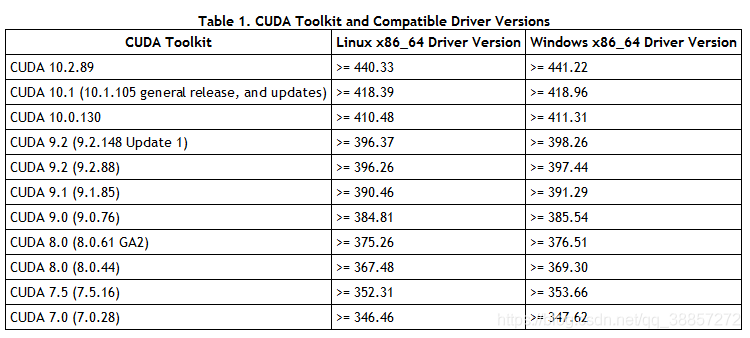
这里我下载的是10.2版本的cuda
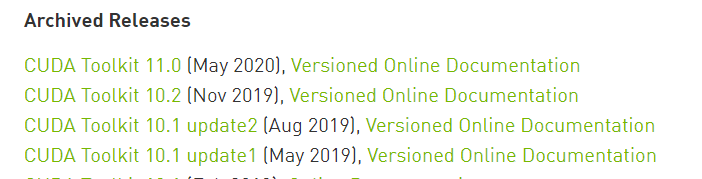
cudnn的安装
安装cudnn要注册一个nvidia账号,才可以进行下载,这个也要注意版本的对应关系。
确定pytorch安装所需要的包
首先我们创建一个新的conda 环境,在这个环境中我们安装pytorch-gpu版本。
|
1
|
conda create -n pytorch pip python=3.8 |
pytorch是我们建立的环境名,3.8是该环境的python版本,都可以自己换。
下一步试着安装pytorch-gpu包。
首先访问pytorch的官网
选择对应选项后会生成对应的命令
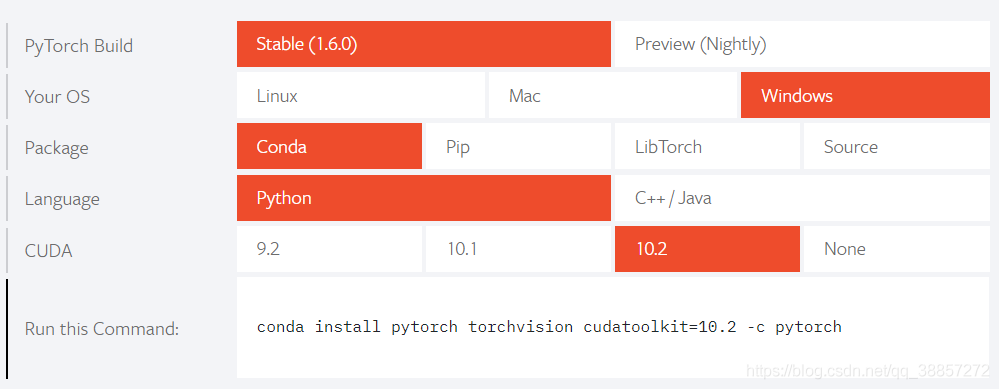
我们在anaconda命令行中输入
|
1
|
conda install pytorch torchvision cudatoolkit=10.2 -c pytorch |
会发现有类似的列表

出现选项,我们选no,之后把其中比较大的文件下载到本地。
| 包名 | 清华镜像地址 |
|---|---|
| mkl2020 | https://mirrors.tuna.tsinghua.edu.cn/anaconda/pkgs/main/linux-64/mkl-2020.2-256.conda |
| pytorch-gpu | https://mirrors.tuna.tsinghua.edu.cn/anaconda/cloud/pytorch/win-64/pytorch-1.6.0-py3.8_cuda102_cudnn7_0.tar.bz2 |
| cuda-toolkit | https://mirrors.tuna.tsinghua.edu.cn/anaconda/pkgs/main/linux-64/cudatoolkit-10.2.89-hfd86e86_1.conda |
这是我安装是的对应链接,如果版本升级,跳到该文件对应的上一级目录搜索文件名就行了。
接下来安装这些离线包
|
1
|
conda install --offline 包名 |
这里注意一点,从安装包路径直接运行conda命令需要提前把conda的Scripts目录加入到环境变量中。
做好这些准备之后,就可以再次运行之前的命令安装pytorch-gpu了。
|
1
|
conda install pytorch torchvision cudatoolkit=10.2 -c pytorch |
到此这篇关于详解anaconda离线安装pytorchGPU版的文章就介绍到这了,更多相关anaconda离线安装pytorchGPU内容请搜索服务器之家以前的文章或继续浏览下面的相关文章希望大家以后多多支持服务器之家!
原文链接:https://blog.csdn.net/qq_38857272/article/details/108457402










